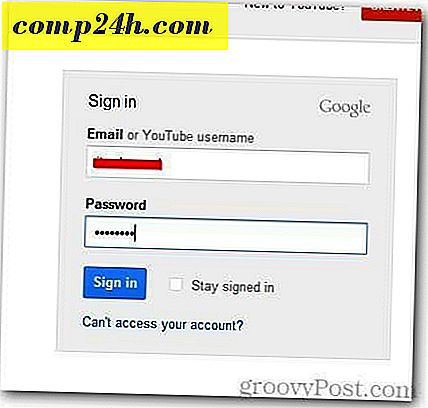Tvinga Windows 7 Aktivitetsfält att automatiskt återgå till senaste aktiva fönstret [Hur-till]

Om du är ny i Windows 7 kan den visuella flikfunktionen verka uppfriskande och estetiskt tilltalande. Men efter att ha använt den under längre perioder kan det bli irriterande - alltid att behöva välja vilket fönster som ska öppnas säkerhetskopiering när man växlar mellan olika applikationer. Här är registret fixa för dem som vill ändra det!
Allt detta hur är det via Windows 7-registret. Om du vill hoppa över redigering av registret kan du hoppa ner till botten av den här artikeln och hämta registret.
Så här får du aktivitetsfältet automatiskt att visa det senaste aktiva fönstret i Windows 7
1. Klicka på Windows Start-menyn Orb och Typ regedit i sökrutan. Tryck på Enter på tangentbordet eller Klicka på länken regedit.exe .

2. Bläddra till följande registernyckel:
HKEY_CURRENT_USERSoftwareMicrosoftWindowsCurrentVersionExplorerAdvanced
När du väl har kommit dit, högerklicka på knappen Avancerad och välj Ny> DWORD (32-bitars) värde .

3. Högerklicka på det nya värdet # 1 du just skapat och välj Byt namn på . Namn den LastActiveClick .

4. Dubbelklicka LastActiveClick och sätt värdet data till 1, klicka sedan på OK och avsluta regedit.

5. För att ändringar ska träda i kraft måste du starta om datorn eller bara starta om Explorer. För att stänga och starta om Explorer, öppna Start-menyn, håll sedan Ctrl + Shift och Högerklicka på menyn. På snabbmenyn Välj Avsluta Utforskare.

6. Samtidigt Tryck Ctrl + Skift + Esc och Uppgiftshanteraren öppnas.
Klicka på Arkiv> Ny uppgift (Kör) och skriv sedan in explorer i rutan och klicka på OK .
Explorer ska börja säkerhetskopiera.

Ladda ner den automatiska registret
Om ovanstående steg är för långa, eller om du bara vill spara tid kan du hämta den färdiga registret och helt enkelt öppna den för att kunna använda registret ändras enkelt.
Hämta The LastActiveClick Registry Fix


![Tryggt handla online med PayPal [Online Shopping]](http://comp24h.com/img/security/424/securely-shop-online-using-paypal.png)